从给定的文件信息来看,我们需要了解的知识点包括如何在Vue项目中使用GoJS和jointjs两种JavaScript库,以及如何实现交互式的流程图绘制。接下来我将详细介绍这些内容。 ### Vue中使用GoJS GoJS是一个功能强大的图表库,它允许用户创建复杂的交互式图表,比如流程图、组织结构图、状态图等。该库是基于HTML5的,因此确保你的项目中已经兼容了HTML5。 #### 安装GoJS 你需要通过npm安装GoJS库。使用命令如下: ```bash npm install gojs --save ``` 安装完成后,你可以在Vue组件中引入并使用它。 #### GoJS基本使用 GoJS库在Vue中的使用包括初始化图表、定义节点和边、添加数据源、设置图形和绑定事件等步骤。 1. 初始化图表:创建一个GoJS的Diagram对象,并设置一个HTML元素作为图表的容器。 ```javascript const $ = go.GraphObject.make; let diagram = $(go.Diagram, "myDiagramDiv", { "undoManager.isEnabled": true // 开启撤销功能 }); ``` 2. 定义节点和边:使用模板来定义节点和边的外观和行为。 ```javascript diagram.nodeTemplate = $(go.Node, "Auto", $(go.Shape, "RoundedRectangle", { fill: "white", stroke: "black" }, new go.Binding("fill", "color")), $(go.TextBlock, { margin: 8, editable: true }, new go.Binding("text").makeTwoWay()) ); diagram.linkTemplate = $(go.Link, { curve: go.Link.Bezier, toShortLength: 4 }, $(go.Shape, { stroke: "gray", strokeWidth: 2 }), $(go.Shape, { toArrow: "Standard" }) ); ``` 3. 添加数据源:通过定义数据模型来提供节点和边的数据。 ```javascript diagram.model = new go.GraphLinksModel( [ // 这里可以添加节点和边的数据对象 ], [ // 这里可以添加连接的数据对象 ]); ``` 4. 设置图形和绑定事件:通过模板来设置节点的图形以及绑定相关的事件。 #### 创建水平方向的流程图 原始代码展示的流程图是垂直方向的。如果需要将其变为水平方向,可以通过调整模板中的形状旋转角度或更改布局的设置。 ```javascript // 设置布局为水平方向 diagram.layout = $(go.LayeredDigraphLayout, { columnSpacing: 10, layeringOption: go.LayeredDigraphLayout.LayerOption.LeftRight, direction: 90 }); ``` ### Vue中使用jointjs jointjs是一个功能丰富的JavaScript库,用于创建和操作图形。它同样可以用来创建流程图、ER图、UML图等。它依赖于SVG和VHTML,可以很容易地与Vue结合。 #### 安装jointjs 可以通过npm进行安装: ```bash npm install jointjs --save ``` #### jointjs基本使用 1. 引入jointjs库并初始化画布: ```javascript import { joint } from 'jointjs'; const paper = new joint.dia.Paper({ el: document.getElementById('myDiagramDiv'), model: new joint.dia.Graph(), width: 600, height: 400, gridSize: 1, snappingGridSize: 10, drawGrid: true, interactive: { linkMove: false } }); ``` 2. 定义图形和连接线: ```javascript var rect = new joint.shapes.standard.Rectangle(); rect.position(100, 30); rect.resize(100, 40); rect.attr({ body: { fill: 'blue' }, label: { text: 'Hello', fill: 'white' } }); var circle = new joint.shapes.standard.Circle(); circle.position(400, 180); circle.resize(50, 50); circle.attr({ body: { fill: 'green' }, label: { text: 'World', fill: 'white' } }); var link = new joint.shapes.standard.Link(); link.source(rect); link.target(circle); link.appendLabel( new joint.g.Canvases.Label({ markup: '<text class="label-text" y="20" font-size="16" fill="#333" text-anchor="middle">A link</text>', position: { distance: 0.5 } }) ); joint.layout.DirectedGraph.layout(rect, circle, link, { rankDir: 'TB', marginX: 50, marginY: 50 }); ``` 3. 将图形添加到画布上: ```javascript paper.model.addCells([rect, circle, link]); ``` ### 结论 以上是文件内容所蕴含的知识点,它们详细介绍了如何在Vue项目中集成GoJS和jointjs两个强大的图表库。你可以通过这些知识来创建各种交互式的图表,实现业务流程的可视化。需要注意的是,实际开发中可能会遇到一些细节问题,例如样式调整、事件处理等,这就需要根据实际需求进行相应的编码和调试。
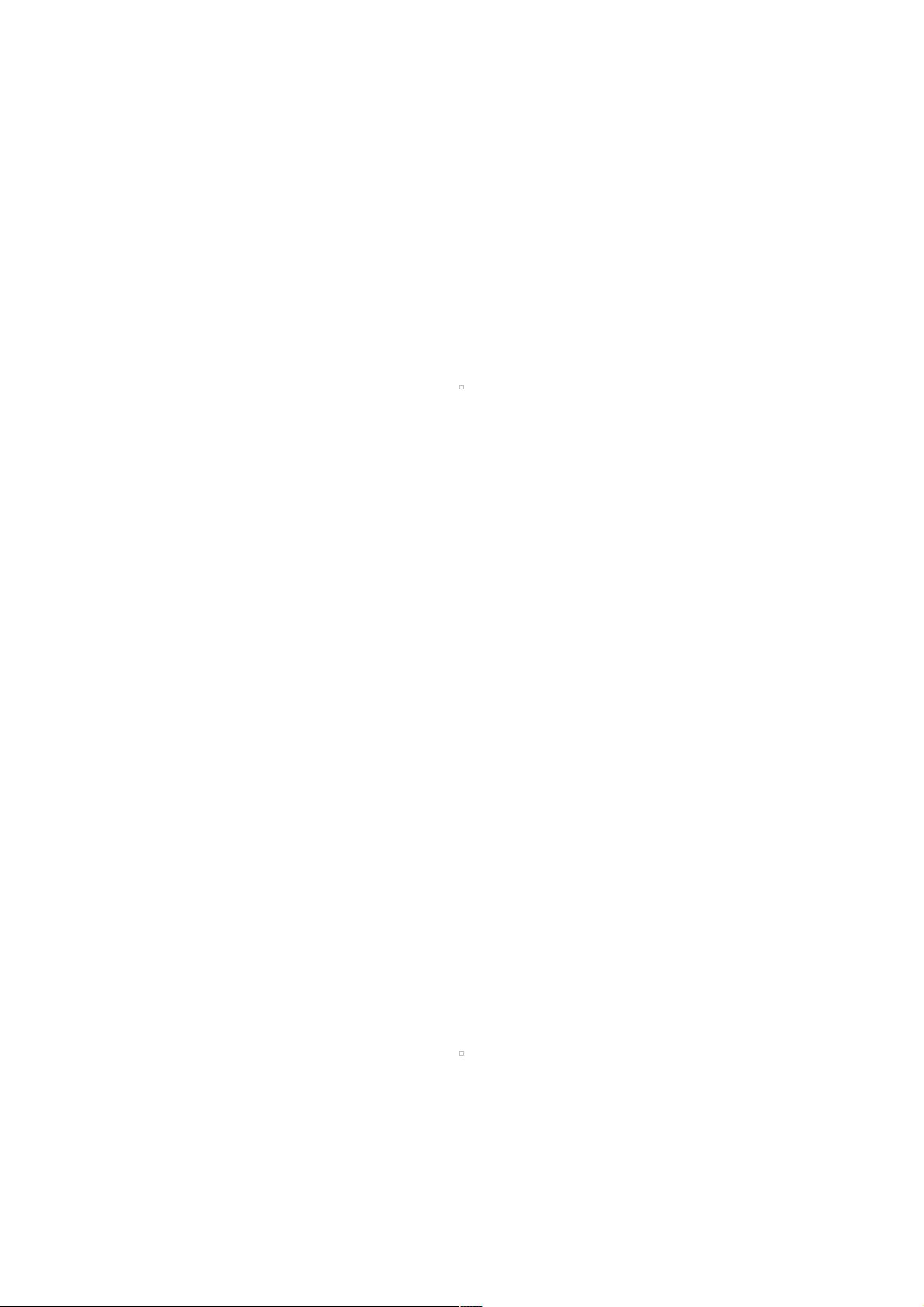
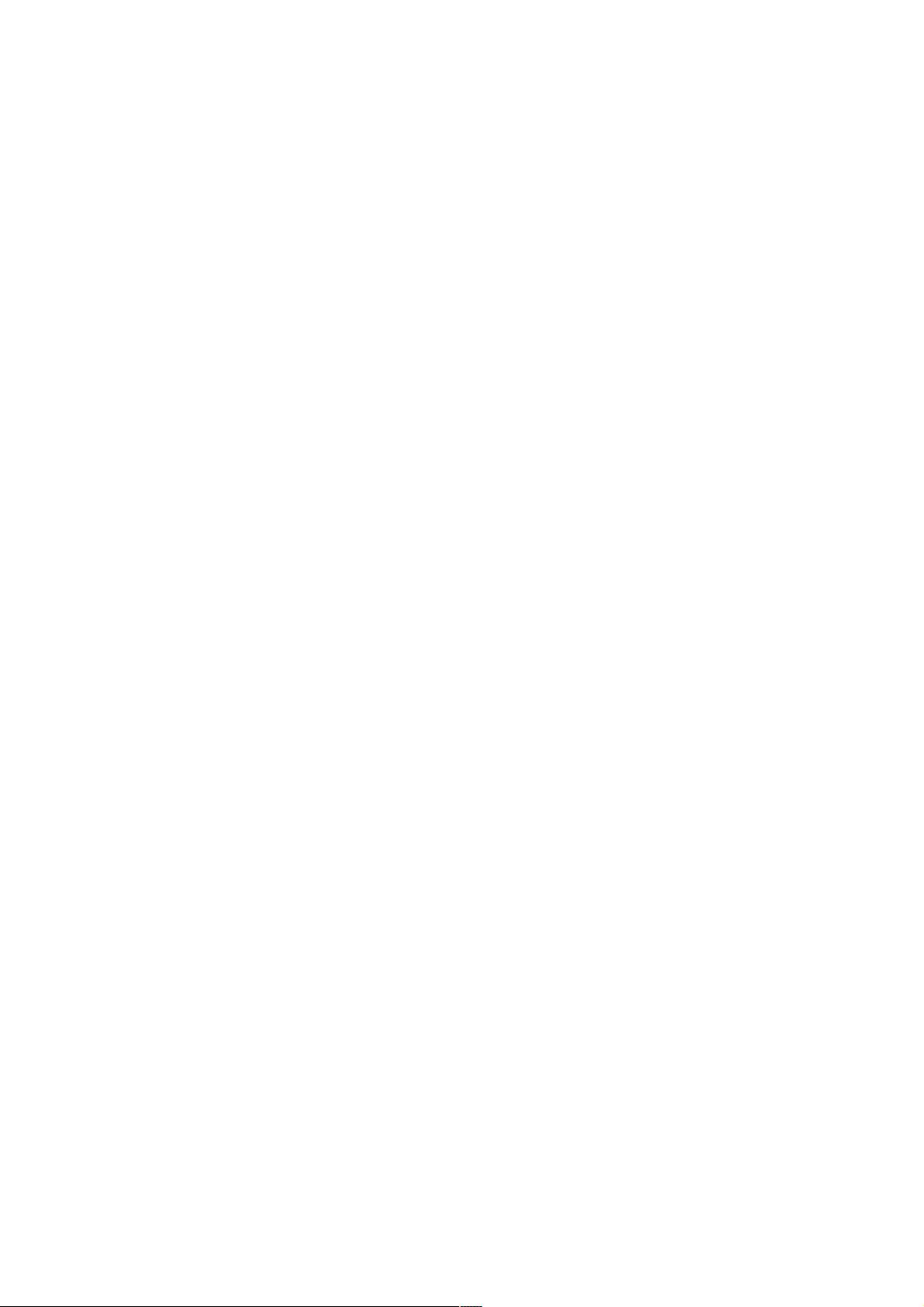
剩余7页未读,继续阅读

- 粉丝: 10
- 资源: 995
 我的内容管理
展开
我的内容管理
展开
 我的资源
快来上传第一个资源
我的资源
快来上传第一个资源
 我的收益 登录查看自己的收益
我的收益 登录查看自己的收益 我的积分
登录查看自己的积分
我的积分
登录查看自己的积分
 我的C币
登录后查看C币余额
我的C币
登录后查看C币余额
 我的收藏
我的收藏  我的下载
我的下载  下载帮助
下载帮助

 前往需求广场,查看用户热搜
前往需求广场,查看用户热搜最新资源
- 比libevent/libuv/asio更易用的国产网络库,用来开发 TCP/UDP/SSL/HTTP/WebSocket/MQTT 客户端/服务端
- 3-12.OpenCV基础.pptx
- 回文串:特殊对称字符串及其在计算机科学和多领域的广泛应用与研究进展
- 0软件工程-2024-2025-1实验要求.doc
- 帝可得智能售货机运营系统的体系设计框架 - 构建高效运营的技术解决方案
- ch-入口-通道-皮带程序
- pngquant压缩包
- 1949-2022中国人口历史数据.zip
- 软件工程各种图表.7z
- uniad部署.zipvsfdsfrr
- SoapUI-5.3.0免安装.zip
- 遥感目标检测(包含27种类型的遥感地物目标)
- 网络攻防原理与技术-提交的报告.7z
- NetWork-RSA.7z
- 西门子200SMART经程序,西门子经典参考程序,西门子程序模板,大概有50多个,都有中文注释的,覆盖内容广,学习用或者参考和借鉴程序把这些程序琢磨好,你也可以独当一面 以下展示部分: 200SMAR
- HL13:变频器资料:欧瑞变频器方案,资料齐全,原理图,pcb,源代码,文档 非常适合学习


 信息提交成功
信息提交成功